
关键步骤提示
详细操作请看文章开头的视频教程演示。
Step 01 新建文档
打开PS,新建文档,根据自己的需要设置大小和分辨率。
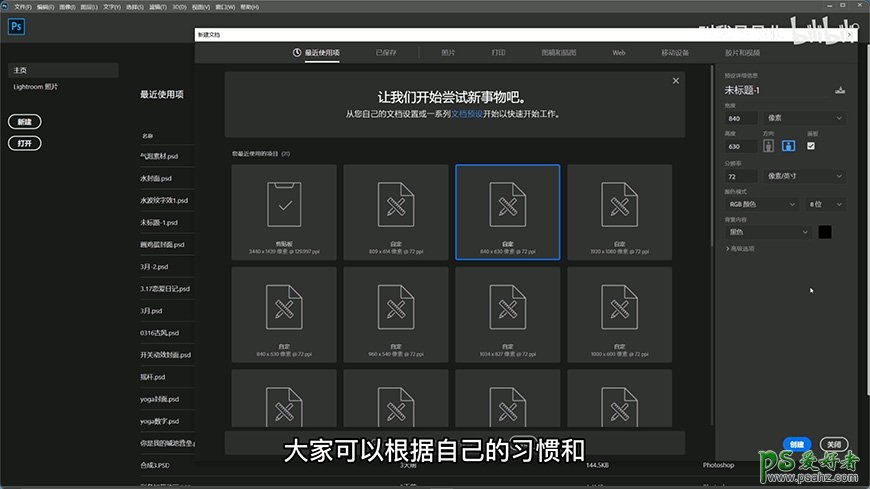
Step 02 输入文字
输入文字,调整字体、大小和位置。
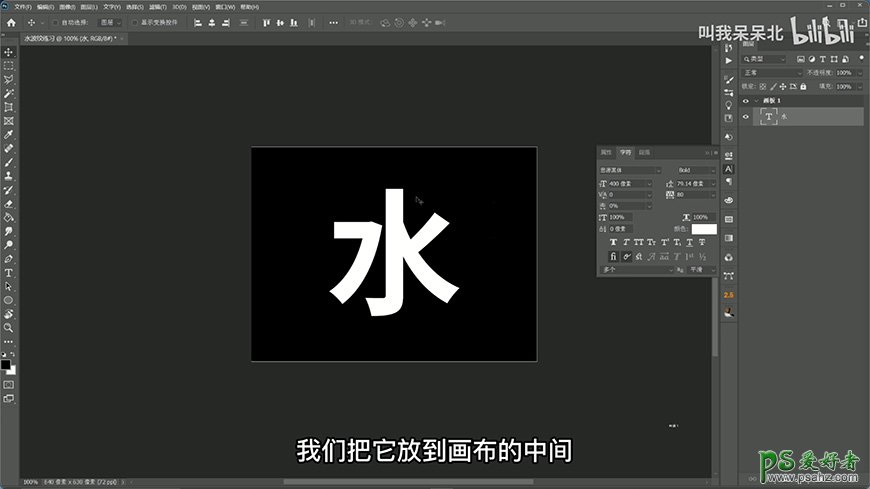
Step 03 绘制圆形
利用形状工具,绘制圆形,调整大小和位置。
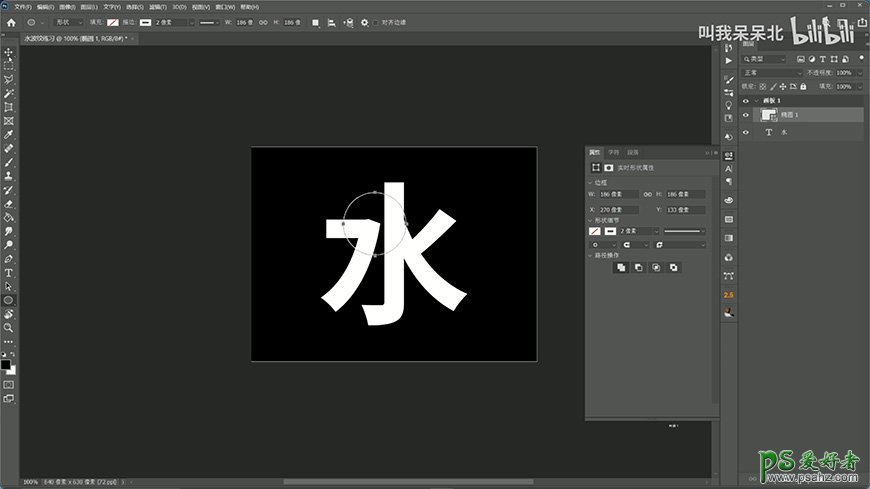
Step 04 复制圆形
多复制几次刚才绘制好的圆形,并依次调整大小。
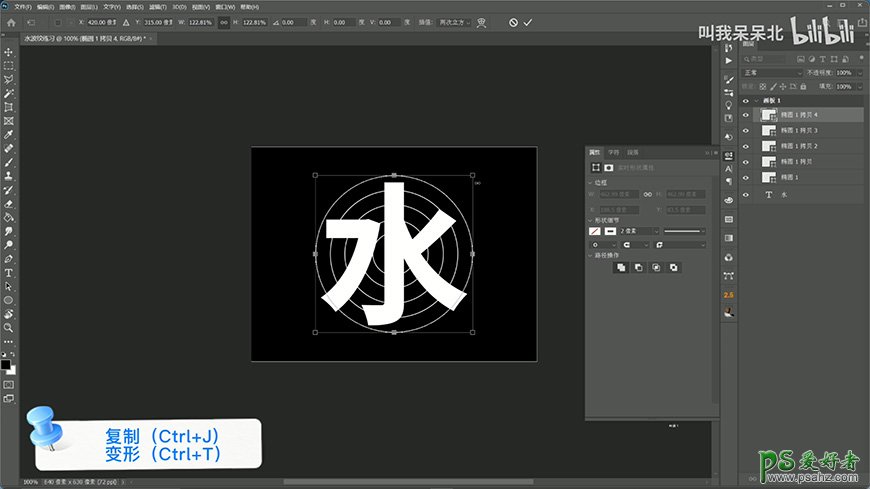
Step 05 制作水波纹
利用滤镜-水波纹,制作出水波纹的字效。
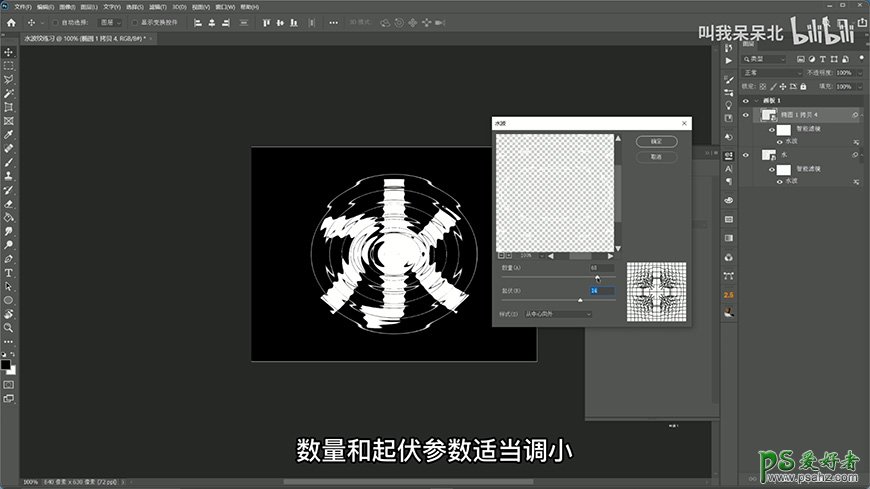
Step 06 完善效果
添加气泡元素,完善整个画面的感觉。
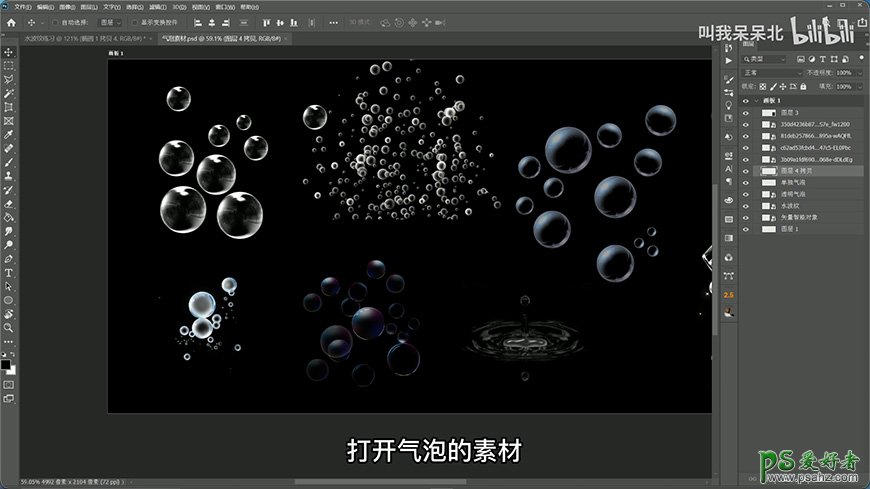
最终效果图
